O tomto článku som dlho premýšľal, potom som ho odložil, ale teraz som sa rozhodol napísať ho. Dokonca som špeciálne kúpil adaptér Bluetooth, aby som skontroloval všetko a pripravil najužitočnejší článok. Ako možno viete z názvu, v tomto článku vám poviem o adaptéroch Bluetooth pre počítače. Poďme zistiť, pre čo sú, pre čo sú, ako si vybrať, pripojiť sa a používať.
Čo je Bluetooth, myslím, že viem všetko. Stačí vedieť, že ide o bezdrôtovú technológiu na výmenu údajov medzi rôznymi zariadeniami na krátke vzdialenosti. V súčasnosti je modul Bluetooth zabudovaný do veľkého počtu rôznych zariadení. Nachádza sa takmer v každom telefóne, tablete alebo notebooku. Existuje tiež veľa zariadení, ktoré podporujú pripojenie Bluetooth. Sú to tlačiarne, slúchadlá, joysticky, myši atď.
Ak je v prenosných počítačoch tento bezdrôtový modul zabudovaný z výroby (s výnimkou niektorých modelov, väčšinou starých) a je ľahké ho zapnúť (pozrite si, ako zapnúť Bluetooth na prenosnom počítači) a dá sa použiť, potom v stacionárnych počítačoch neexistuje Bluetooth. Opäť, s výnimkou prípadov, keď máte základnú dosku s integrovaným modulom Bluetooth alebo ste ju nainštalovali osobitne pri zostavovaní systémovej jednotky.
Je dôležité pochopiť, že to nie je iba ovládač alebo program, ktorý si môžete stiahnuť z internetu a všetko bude fungovať (ako si mnohí ľudia myslia). Je to samostatné zariadenie (modul).
Ak chcete skontrolovať, či má váš počítač Bluetooth, choďte do správcu zariadení a zistite, či sa v samostatnej časti alebo v časti „Sieťové adaptéry“ nenachádza zodpovedajúci adaptér.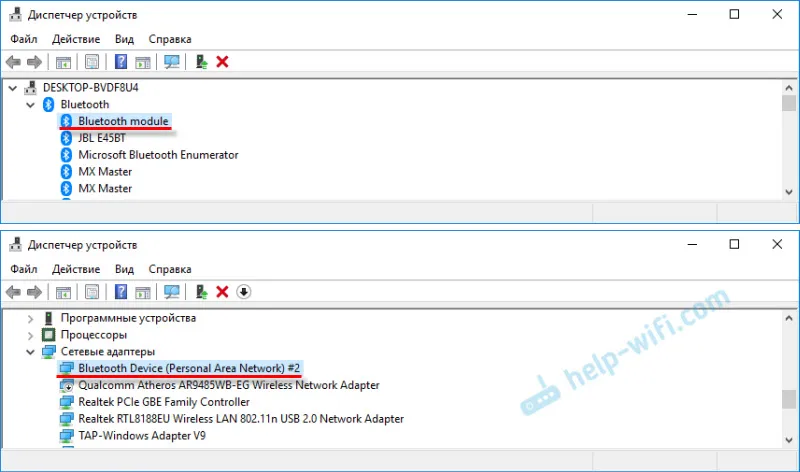
Zriedka, ale niekedy sú prípady, keď tento adaptér nie je v správcovi zariadení, ale je v počítači. Ovládač jednoducho nie je nainštalovaný. V takom prípade musia existovať neznáme zariadenia. Alebo „Periférne zariadenie Bluetooth“ na karte „Iné zariadenia“.
Zdá sa mi, že ak by váš počítač mal rozhranie Bluetooth, určite by ste o tom vedeli. Nemyslím si, že je. A preto otázka: „Čo robiť, ak počítač nemá Bluetooth, ale je to potrebné?“
Riešenie je veľmi jednoduché - výber a nákup externého USB Bluetooth adaptéra. Existujú tiež adaptéry PCI, ktoré sú zapojené vo vnútri systémovej jednotky do slotu PCI na základnej doske. Na trhu ich však nie je veľa a spravidla sú spárované s modulom Wi-Fi.
Prečo potrebujete adaptéry Bluetooth pre počítač a čo sú zač?
Po zakúpení a pripojení takéhoto adaptéra k počítaču k nemu budeme môcť pripojiť rôzne zariadenia prostredníctvom rozhrania Bluetooth. Sú to myši, klávesnice, slúchadlá, náhlavné súpravy, pákové ovládače (vrátane DualShock a bezdrôtového ovládača Xbox), tlačiarne, reproduktory, fotoaparáty atď. Súbory si tiež môžete vymieňať s inými počítačmi, notebookmi, smartfónmi a tabletmi. Je pravda, že prenos súborov týmto spôsobom nie je príliš pohodlný.
V zásade ide o pripojenie periférnych zariadení bez káblov. Týmto spôsobom je to oveľa pohodlnejšie. Vezmite si rovnaké slúchadlá. Ak ich pripojíte k počítaču cez Bluetooth, môžete sa voľne pohybovať po miestnosti alebo dokonca po byte a počúvať hudbu. A s káblom to nebude fungovať. Alebo pripojením headsetu môžete komunikovať cez Skype a nemusíte sedieť v blízkosti samotného počítača.
Najobľúbenejšie, lacné a rozšírené sú adaptéry USB. Vyzerajú ako bežný disk Flash. Tam sú veľmi malé, ktoré sú skvelé pre PC aj notebooky. Pre svoj počítač som si kúpil jeden z týchto adaptérov - Grand-X Bluetooth 4.0. Vyzerá to takto:

A sú tu aj tieto:

Ako vidíte, existujú možnosti s externými anténami. Anténa poskytuje silnejší signál a stabilnejšie pripojenie.
Na trhu je veľa týchto adaptérov. Obzvlášť veľký počet z nich sa nachádza v čínskych internetových obchodoch. Napriek tomu vám odporúčam kúpiť adaptéry, ktoré sú pripojené k nášmu trhu. Od menej známych výrobcov. O tom, ako zvoliť správny adaptér Bluetooth pre váš počítač, sa budeme baviť neskôr v tomto článku.
Výber adaptéra Bluetooth pre váš počítač
V prehliadači si teraz môžete otvoriť novú kartu a pozrieť sa na výber adaptérov Bluetooth v niektorom obľúbenom internetovom obchode. Myslím, že okamžite uvidíte, že cena za ne je veľmi odlišná. Existujú veľmi lacné aj drahé modely. A nielen to. Cena v tomto prípade závisí nielen od značky, ale aj od vlastností a možností samotného adaptéra.
Pri výbere adaptéra Bluetooth vám odporúčame navigáciu podľa nasledujúcich parametrov:
- Verzia hardvéru alebo iba verzia Bluetooth. Toto je najdôležitejší parameter. V súčasnosti je najnovšia verzia 5.0. Teraz sú však všetky adaptéry v predaji hlavne od verzie 2.0 do 4.1. Verzia je často uvedená v názve samotného adaptéra. Napríklad: Grand-X Bluetooth 4.0... Alebo v charakteristikách. Aký to má zmysel? Čím novšia verzia, tým lepšie. Vyššia prenosová rýchlosť, kompatibilita medzi zariadeniami, stabilita pripojenia, nízka spotreba energie (v prípade PC to nie je relevantné). Preto odporúčam používať adaptéry verzie 4.0 a vyššej. Za cenu budú drahšie ako rovnaká verzia 2.0. Ak prečítate recenzie pre niektoré adaptéry verzie 2.0, môžete vidieť, že pri pripájaní zariadení podporujúcich verzie 4.0, 4.1 sa vyskytuje veľa problémov. Rôzne oneskorenia, krátky dosah, slabý zvuk, medzné hodnoty atď.
- Rozhranie pripojenia. O tom som už písal. V zásade sú všetky adaptéry pripojené cez USB 2.0. Myslím, že si kúpite presne toto. V prípade počítača nájdete aj adaptér s rozhraním PCI. Nevidel som ich však pri predaji a inštalácia je tam ťažšia. Systémovú jednotku je potrebné rozobrať. Je ľahšie kúpiť USB a nevymyslieť ho.
- Trieda. Tu je všetko jednoduché. Rozsah (vzdialenosť medzi zariadeniami) sa určuje v závislosti od triedy Bluetooth. 3. trieda - 1 meter, 2. trieda - 10 metrov, 1. trieda - 100 metrov. Mám prvotriedny adaptér, ale dosah je 50 metrov. A v reálnych podmienkach to bude 10 - 20 metrov. V závislosti od prekážok, rušenia a ďalších faktorov. Modely s externou anténou môžu mať dlhší dosah.
- Podpora profilu.Je to zbierka rôznych funkcií a schopností. Aby sa mohli dve zariadenia Bluetooth pripojiť a fungovať, musia podporovať konkrétny profil. Existuje veľa týchto profilov. Zoberme si napríklad najpopulárnejší profil náhlavnej súpravy (HSP). Používa sa na prenos zvuku (mono, hlavne do náhlavných súprav). To znamená, že ak váš adaptér Bluetooth tento profil nepodporuje, nepripojíte headset. Ďalším obľúbeným profilom je A2DP. Je zodpovedný za prenos stereofónneho zvuku (kvalita je oveľa lepšia ako pri HSP). Napríklad profil dial-up vám umožňuje pripojiť počítač k internetu cez Bluetooth. Ak chcete distribuovať internet, budete potrebovať podporu pre profil prístupu k sieti LAN. Nie je vždy možné nájsť zoznam podporovaných profilov v špecifikáciách pre konkrétny adaptér. Ale nebojte sa.Takmer všetky adaptéry podporujú najobľúbenejšie a potrebné profily, ktoré budete možno potrebovať na pripojenie k širokému spektru zariadení.
Tu je fotografia s charakteristikami môjho adaptéra:

Postupujte podľa parametrov, o ktorých som písal vyššie. Myslím si, že táto informácia bude stačiť na výber normálneho a vhodného adaptéra Bluetooth pre váš počítač.
Niekoľko ďalších tipov na výber a konkrétne modely
Hlavná vec nie je ponáhľať sa. Prečítajte si recenzie. Preskúmajte vlastnosti. Tiež vám radím, aby ste si nekúpili najlacnejšie adaptéry. Najmä ak potrebujete adaptér na pripojenie dobrých slúchadiel Bluetooth, na prenos súborov, pripojenie pákového ovládača atď. Nielenže sú nekvalitné, ale aj zastarané. Áno, môžu byť oveľa lacnejšie. Je však možné, že to jednoducho zahodíte neskôr alebo pôjdete do obchodu.
Napríklad adaptér STlab B-122. Stojí to len niečo cez dva doláre (a to je v našich obchodoch). Existuje však Bluetooth verzia 2.0 s podporou hlasového režimu a veľa rôznych problémov pri pripojení k iným zariadeniam. Áno, bude to fungovať, ale nie pre všetky úlohy. Možno budete musieť pohrať s hľadaním vhodných vodičov. Neodporúčam kupovať takéto lacné adaptéry vôbec. A neberte verziu 2.0.
Ten, ktorý som si vybral - Grand-X Bluetooth 4.0 (BT40G), stojí takmer 9 dolárov. Ale už existuje verzia Bluetooth 4.0, prvotriedne a dobré recenzie. Existujú ešte drahšie modely. Napríklad adaptér Bluetooth Trust 4.0. A lacnejšie - F&D BD-10 a STlab 4.0 (B-421). Ak ste zvyknutí dôverovať populárnejším spoločnostiam, môžete vyskúšať server ASUS USB-BT400.
Ako používať adaptér?
Stačí ho zapojiť do USB portu počítača.
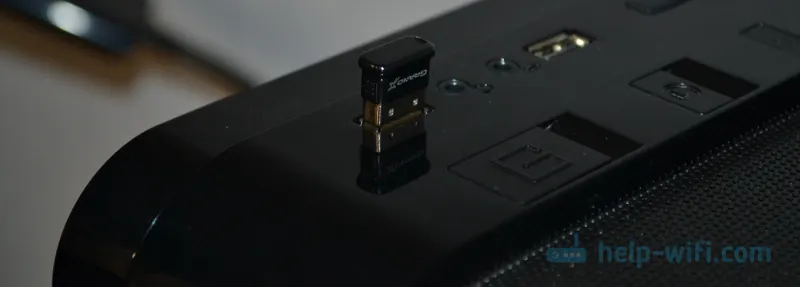
A ak budete mať šťastie (ako ja), systém Windows automaticky rozpozná adaptér Bluetooth a zariadenia môžete okamžite pripojiť. V mojom prípade bol nainštalovaný Windows 10. Adaptér z Grand-X bol okamžite zistený a objavil sa v správcovi zariadení.

Na paneli s upozorneniami sa objavila ikona „Bluetooth“. Kliknutím na ktoré zariadenia môžete pridať nové zariadenia, odoslať / prijať súbor, otvoriť nastavenia atď.
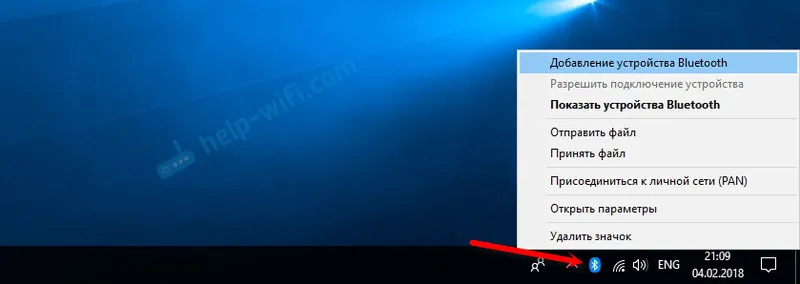
Je zrejmé, že v závislosti od adaptéra a operačného systému nainštalovaného v počítači sa nemusí zistiť automaticky. A musíte nainštalovať ovládač ručne. Adaptér sa zvyčajne dodáva s dodávaným diskom. Ak ovládače z disku nefungujú, musíte ich vyhľadať na internete. Odporúča sa stiahnuť z oficiálnej webovej stránky výrobcu. Je pravda, že to nie je vždy možné.
Ak už adaptér máte, pripojili ste ho a všetko fungovalo, potom sa môže hodiť článok o pripojení slúchadiel Bluetooth k počítaču alebo notebooku v systéme Windows 10. Ako príklad môžete vidieť, ako pripojiť zariadenia Bluetooth k počítaču s nainštalovaným systémom Windows 10.
Teším sa na vaše pripomienky v pripomienkach. Napíšte mi, či sa môj článok hodil alebo nie. Možno mi niečo uniklo a musím ju doplniť. Veľa štastia!
